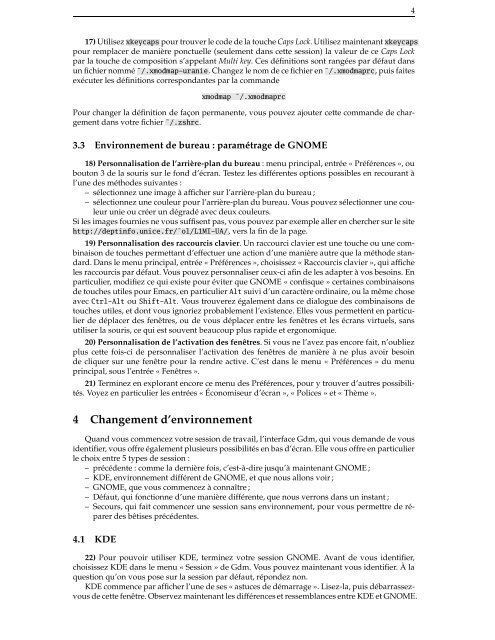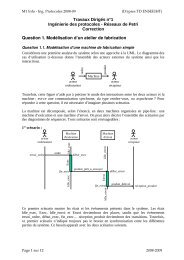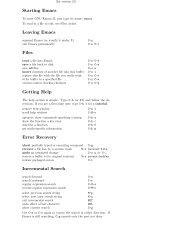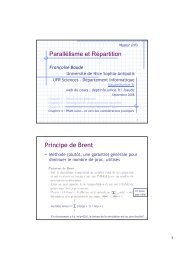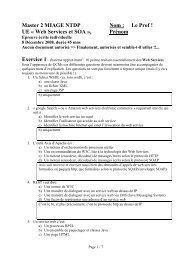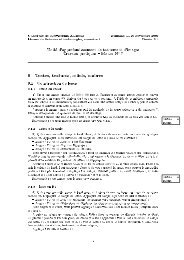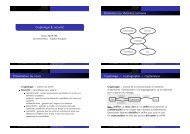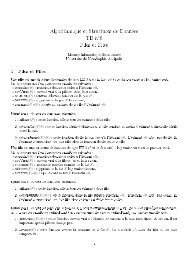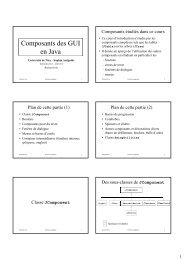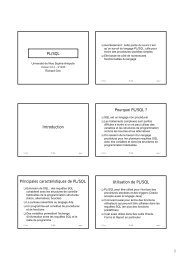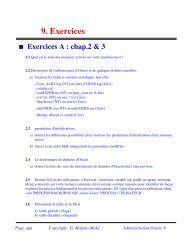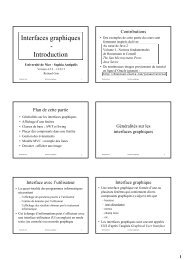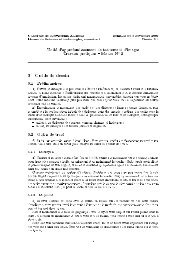You also want an ePaper? Increase the reach of your titles
YUMPU automatically turns print PDFs into web optimized ePapers that Google loves.
417) Utilisez xkeycaps pour trouver le code de la touche Caps Lock. Utilisez maintenant xkeycapspour remplacer de manière ponctuelle (seulement dans cette session) la valeur de ce Caps Lockpar la touche de composition s’appelant Multi key. Ces définitions sont rangées par défaut dansun fichier nommé ˜/.xmodmap-uranie. Changez le nom de ce fichier en ˜/.xmodmaprc, puis faitesexécuter les définitions correspondantes par la commandexmodmap ˜/.xmodmaprcPour changer la définition de façon permanente, vous pouvez ajouter cette commande de chargementdans votre fichier ˜/.zshrc.3.3 Environnement de bureau : paramétrage de GNOME18) Personnalisation de l’arrière-plan <strong>du</strong> bureau : menu principal, entrée « Préférences », oubouton 3 de la souris sur le fond d’écran. Testez les différentes options possibles en recourant àl’une des méthodes suivantes :– sélectionnez une image à afficher sur l’arrière-plan <strong>du</strong> bureau ;– sélectionnez une couleur pour l’arrière-plan <strong>du</strong> bureau. Vous pouvez sélectionner une couleurunie ou créer un dégradé avec deux couleurs.Si les images fournies ne vous suffisent pas, vous pouvez par exemple aller en chercher sur le sitehttp://deptinfo.unice.fr/˜ol/L1MI-UA/, vers la fin de la page.19) Personnalisation des raccourcis clavier. Un raccourci clavier est une touche ou une combinaisonde touches permettant d’effectuer une action d’une manière autre que la méthode standard.Dans le menu principal, entrée « Préférences », choisissez « Raccourcis clavier », qui afficheles raccourcis par défaut. Vous pouvez personnaliser ceux-ci afin de les adapter à vos besoins. Enparticulier, modifiez ce qui existe pour éviter que GNOME « confisque » certaines combinaisonsde touches utiles pour Emacs, en particulier Alt suivi d’un caractère ordinaire, ou la même choseavec Ctrl-Alt ou Shift-Alt. Vous trouverez également dans ce dialogue des combinaisons detouches utiles, et dont vous ignoriez probablement l’existence. Elles vous permettent en particulierde déplacer des fenêtres, ou de vous déplacer entre les fenêtres et les écrans virtuels, sansutiliser la souris, ce qui est souvent beaucoup plus rapide et ergonomique.20) Personnalisation de l’activation des fenêtres. Si vous ne l’avez pas encore fait, n’oubliezplus cette fois-ci de personnaliser l’activation des fenêtres de manière à ne plus avoir besoinde cliquer sur une fenêtre pour la rendre active. C’est dans le menu « Préférences » <strong>du</strong> menuprincipal, sous l’entrée « Fenêtres ».21) Terminez en explorant encore ce menu des Préférences, pour y trouver d’autres possibilités.Voyez en particulier les entrées « Économiseur d’écran », « Polices » et « Thème ».4 Changement d’environnementQuand vous commencez votre session de travail, l’interface Gdm, qui vous demande de vousidentifier, vous offre également plusieurs possibilités en bas d’écran. Elle vous offre en particulierle choix entre 5 types de session :– précédente : comme la dernière fois, c’est-à-dire jusqu’à maintenant GNOME ;– KDE, environnement différent de GNOME, et que nous allons voir ;– GNOME, que vous commencez à connaître ;– Défaut, qui fonctionne d’une manière différente, que nous verrons dans un instant ;– Secours, qui fait commencer une session sans environnement, pour vous permettre de réparerdes bêtises précédentes.4.1 KDE22) Pour pouvoir utiliser KDE, terminez votre session GNOME. Avant de vous identifier,choisissez KDE dans le menu « Session » de Gdm. Vous pouvez maintenant vous identifier. À laquestion qu’on vous pose sur la session par défaut, répondez non.KDE commence par afficher l’une de ses « astuces de démarrage ». Lisez-la, puis débarrassezvousde cette fenêtre. Observez maintenant les différences et ressemblances entre KDE et GNOME.